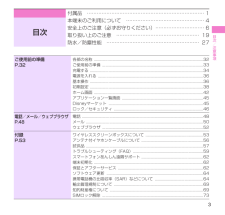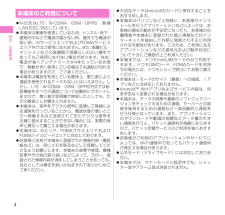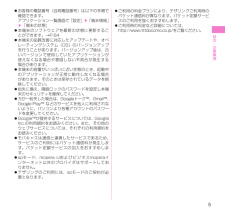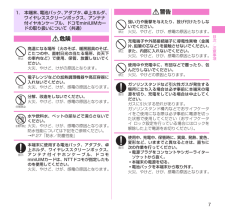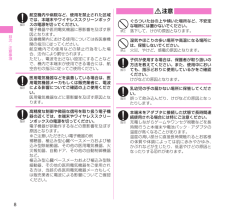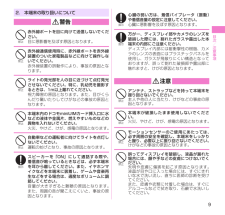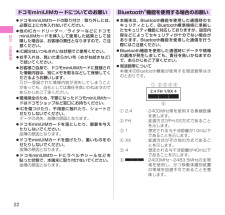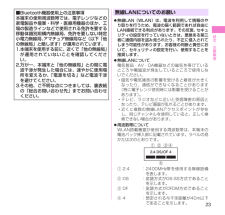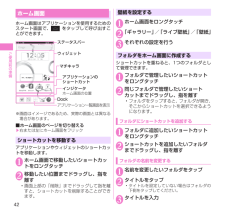Q&A
取扱説明書・マニュアル (文書検索対応分のみ)
"設定"1 件の検索結果
"設定"270 - 280 件目を表示
全般
質問者が納得節電なら使用しないです。
Wi-Fiを使わない時はWi-FiをOFFにすればそれだけで節電出来ます。
4366日前view258
はじめに「N-03E」をお買い上げいただきまして、誠にありがとうございます。ご使用の前やご利用中に、この取扱説明書をお読みいただき、正しくお使いください。 本書の記載について 本書では「アプリケーション一覧画面」からの手順を記載している箇所がございます。「アプリケーション一覧画面」までの操作についてはP. 45を参照してください。 本書では操作手順を以下のように簡略して記載しています。 表記 意味アプリケーション一覧画面で「設定」▶「通話設定」アプリケーション一覧画面で「設定」をタップする▶「通話設定」をタップする 本書の本文中においては、 『N-03E』を『本端末』と表記させていただいております。あらかじめご了承ください。 本書で掲載している画面はイメージであるため、実際の画面とは異なる場合があります。 本書はお買い上げ時の設定(ランチャー)をもとに説明しています。ホームアプリを変更するなどで、操作手順などが本書の説明と異なる場合があります。 本書の内容の一部、または全部を無断転載することは、禁止されています。 本書の内容に関しては、将来予告なしに変更することがあります。 ■ 「クイック...
3目次/注意事項付属品 ⋯⋯⋯⋯⋯⋯⋯⋯⋯⋯⋯⋯⋯⋯⋯⋯⋯⋯⋯⋯⋯⋯⋯⋯ 1本端末のご利用について ⋯⋯⋯⋯⋯⋯⋯⋯⋯⋯⋯⋯⋯⋯⋯⋯ 4安全上のご注意(必ずお守りください) ⋯⋯⋯⋯⋯⋯⋯⋯⋯⋯ 6取り扱い上のご注意 ⋯⋯⋯⋯⋯⋯⋯⋯⋯⋯⋯⋯⋯⋯⋯⋯⋯ 19防水/防塵性能 ⋯⋯⋯⋯⋯⋯⋯⋯⋯⋯⋯⋯⋯⋯⋯⋯⋯⋯⋯ 27 目次ご使用前の準備P.32各部の名称 ..........................................................................................................32ご使用前の準備 ..................................................................................................33充電する ...............................................................................................
4目次/注意事項 本端末のご利用について N-03EはLTE・W-CDMA・GSM/GPRS・無線LAN方式に対応しています。 本端末は無線を使用しているため、 トンネル・地下・建物の中などで電波の届かない所、屋外でも電波の弱い所、XiサービスエリアおよびFOMAサービスエリア外ではご使用になれません。また、高層ビル・マンションなどの高層階で見晴らしのよい場所であってもご使用になれない場合があります。なお、電波が強くアンテナマークが4本たっている状態で、移動せずに使用している場合でも通話が切れる場合がありますので、ご了承ください。 本端末は電波を利用している関係上、第三者により通話を傍受されるケースもないとはいえません。しかし、LTE・W-CDMA・GSM/GPRS方式では秘話機能をすべての通話について自動的にサポートしますので、第三者が受信機で傍受したとしても、ただの雑音としか聞きとれません。 本端末は、音声をデジタル信号に変換して無線による通信を行っていることから、電波状態の悪いところへ移動するなど送信されてきたデジタル信号を正確に復元することができない場合には、実際の音声と異なって聞こえる場合...
5目次/注意事項 お客様の電話番号(自局電話番号)は以下の手順で確認できます。アプリケーション一覧画面で「設定」 ▶「端末情報」▶「端末の状態」 本端末のソフトウェアを最新の状態に更新することができます。→P. 64 本端末の品質改善に対応したアップデートや、オペレーティングシステム(OS)のバージョンアップを行うことがあります。バージョンアップ後は、古いバージョンで使用していたアプリケーションが使えなくなる場合や意図しない不具合が発生する場合があります。 本端末の容量がいっぱいに近い状態のとき、起動中のアプリケーションが正常に動作しなくなる場合があります。そのときは保存されているデータを削除してください。 紛失に備え、画面ロックのパスワードを設定し本端末のセキュリティを確保してください。 万が一紛失した場合は、Googleトーク™、Gmail™、Google Play™ などのサービスを他人に利用されないように、パソコンより各種アカウントのパスワードを変更してください。 Google™が提供するサービスについては、Google Inc.の利用規約をお読みください。また、その他のウェブサービス...
7目次/注意事項 1. 本端末、電池パック、アダプタ、卓上ホルダ、ワイヤレススクリーンボックス、アンテナ付イヤホンケーブル、ドコモminiUIMカードの取り扱いについて(共通)危険禁止高温になる場所(火のそば、暖房器具のそば、こたつの中、直射日光の当たる場所、炎天下の車内など)で使用、保管、放置しないでください。火災、やけど、けがの原因となります。禁止電子レンジなどの加熱調理機器や高圧容器に入れないでください。火災、やけど、けが、感電の原因となります。分解禁止分解、改造をしないでください。火災、やけど、けが、感電の原因となります。水濡れ禁止水や飲料水、ペットの尿などで濡らさないでください。火災、やけど、けが、感電の原因となります。防水性能については下記をご参照ください。→P. 27「防水/防塵性能」指示本端末に使用する電池パック、アダプタ、卓上ホルダ、ワイヤレススクリーンボックス、アンテナ付イヤホンケーブル、ドコモminiUIMカードは、NTT ドコモが指定したものを使用してください。火災、やけど、けが、感電の原因となります。警告禁止強い力や衝撃を与えたり、投げ付けたりしないでください。火災、やけど、けが...
8目次/注意事項指示航空機内や病院など、使用を禁止された区域では、本端末やワイヤレススクリーンボックスの電源を切ってください。電子機器や医用電気機器に悪影響を及ぼす原因となります。医療機関内における使用については各医療機関の指示に従ってください。航空機内での使用などの禁止行為をした場合、法令により罰せられます。ただし、電波を出さない設定にすることなどで、機内で本端末が使用できる場合には、航空会社の指示に従ってご使用ください。指示医用電気機器などを装着している場合は、医用電気機器メーカもしくは販売業者に、電波による影響についてご確認の上ご使用ください。医用電気機器などに悪影響を及ぼす原因となります。指示高精度な制御や微弱な信号を取り扱う電子機器の近くでは、本端末やワイヤレススクリーンボックスの電源を切ってください。電子機器が誤動作するなどの悪影響を及ぼす原因となります。※ご注意いただきたい電子機器の例補聴器、植込み型心臓ペースメーカおよび植込み型除細動器、その他の医用電気機器、火災報知器、自動ドア、その他の自動制御機器など。植込み型心臓ペースメーカおよび植込み型除細動器、その他の医用電気機器をご使用される方は、...
9目次/注意事項 2. 本端末の取り扱いについて警告禁止赤外線ポートを目に向けて送信しないでください。目に悪影響を及ぼす原因となります。禁止赤外線通信使用時に、赤外線ポートを赤外線装置のついた家電製品などに向けて操作しないでください。赤外線装置の誤動作により、事故の原因となります。禁止ライトの発光部を人の目に近づけて点灯発光させないでください。特に、乳幼児を撮影するときは、1m以上離れてください。視力障害の原因となります。また、目がくらんだり驚いたりしてけがなどの事故の原因となります。禁止本端末内のドコモminiUIMカード挿入口に水などの液体や金属片、燃えやすいものなどの異物を入れないでください。火災、やけど、けが、感電の原因となります。禁止自動車などの運転者に向けてライトを点灯しないでください。運転の妨げとなり、事故の原因となります。指示スピーカーを「ON」にして通話する際や、着信音が鳴っているときなどは、必ず本端末を耳から離してください。また、イヤホンマイクなどを本端末に装着し、ゲームや音楽再生などをする場合は、適度なボリュームに調節してください。音量が大きすぎると難聴の原因となります。また、周囲の...
22目次/注意事項 Bluetooth®機能を使用する場合のお願い 本端末は、Bluetooth機能を使用した通信時のセキュリティとして、Bluetooth標準規格に準拠したセキュリティ機能に対応しておりますが、設定内容などによってセキュリティが十分でない場合があります。Bluetooth機能を使用した通信を行う際にはご注意ください。 Bluetooth機能を使用した通信時にデータや情報の漏洩が発生しましても、責任を負いかねますので、あらかじめご了承ください。 周波数帯について本端末のBluetooth機能が使用する周波数帯は次のとおりです。①②③④⑤⑥2.4 FH 1/XX 4 ① 2.4 : 2400MHz 帯を使用する無線設備を表します。 ② FH : 変調方式がFH-SS方式であることを示します。 ③ 1 : 想定される与干渉距離が10m以下であることを示します。 ④ XX : 変調方式がその他の方式であることを示します。 ⑤ 4 : 想定される与干渉距離が40m以下であることを示します。 ⑥ : 2400MHz~2483.5MHzの全帯域を使用し、かつ移動体識別装置の帯域を回避不可...
23目次/注意事項■ Bluetooth機器使用上の注意事項本端末の使用周波数帯では、電子レンジなどの家電製品や産業・科学・医療用機器のほか、工場の製造ラインなどで使用される免許を要する移動体識別用構内無線局、免許を要しない特定小電力無線局、アマチュア無線局など(以下「他の無線局」と略します)が運用されています。1. 本端末を使用する前に、近くで「他の無線局」が運用されていないことを確認してください。2. 万が一、本端末と「他の無線局」との間に電波干渉が発生した場合には、速やかに使用場所を変えるか、「電源を切る」など電波干渉を避けてください。3. その他、ご不明な点につきましては、裏表紙の「総合お問い合わせ先」までお問い合わせください。 無線LANについてのお願い 無線LAN(WLAN)は、電波を利用して情報のやり取りを行うため、電波の届く範囲であれば自由にLAN接続できる利点があります。その反面、セキュリティの設定を行っていないときは、悪意ある第三者に通信内容を盗み見られたり、不正に侵入されてしまう可能性があります。お客様の判断と責任において、セキュリティの設定を行い、使用することを推奨します。 無線L...
42ご使用前の準備 ホーム画面ホーム画面はアプリケーションを使用するためのスタート画面で、 をタップして呼び出すことができます。ウィジェットステータスバーアプリケーションのショートカットインジケータホーム画面の位置アプリケーション一覧画面を表 示Dockマチキャラ※画面はイメージであるため、実際の画面とは異なる場合があります。■ ホーム画面のページを切り替える▶右または左にホーム画面をフリック ショートカットを移動するアプリケーションやウィジェットのショートカットを移動します。1 ホーム画面で移動したいショートカットをロングタッチ2 移動したい位置までドラッグし、指を離す• 画面上部の「削除」までドラッグして指を離すと、ショートカットを削除することができます。壁紙を設定する1 ホーム画面をロングタッチ2 「ギャラリー」/「ライブ壁紙」/「壁紙」3 それぞれの設定を行うフォルダをホーム画面に作成するショートカットを重ねると、1つのフォルダとして管理できます。1 フォルダで管理したいショートカットをロングタッチ2 同じフォルダで管理したいショートカットまでドラッグし、指を離す• フォルダをタップすると、フォル...
- 1